相信大家都知道,在html' target='_blank'>win8系统中每种类型的文件都有一个默认的打开方式,如果没有进行设置的话,每次都要选择一遍,这样非常的麻烦。最近有位深度技术win8旗舰版系统用户就遇到了了这个问题,而且他也不知道win8怎样设置默认打开方式。下面请大家跟小编一起学习一下win8设置默认程序的方法。
方法/步骤:
1、首先将鼠标移至右下角,再点击“设置”;

2、进入“设置”菜单后,点击下方的“更改电脑设置”;
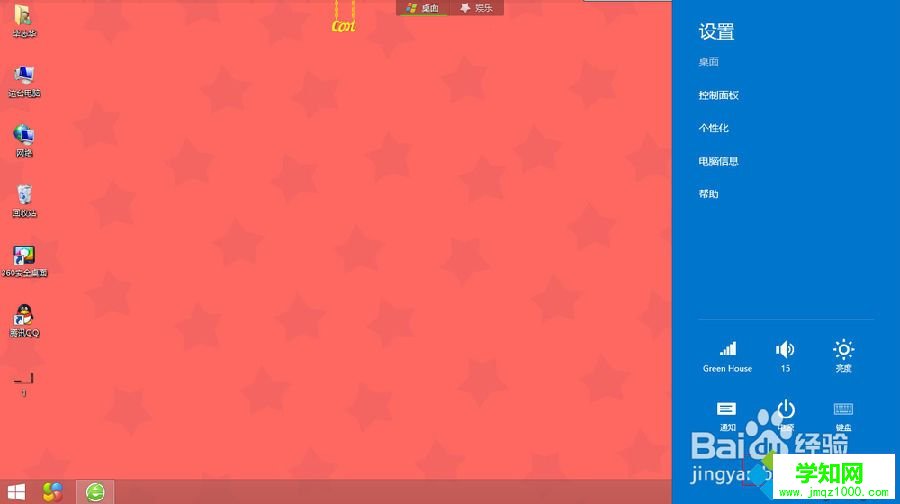
3、打开“更改电脑设置”后,点击“搜索和应用功能”;
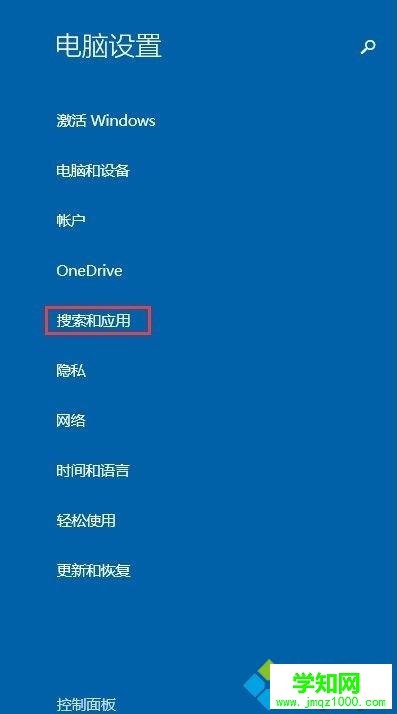
4、之后我们再点击打开“默认应用”;
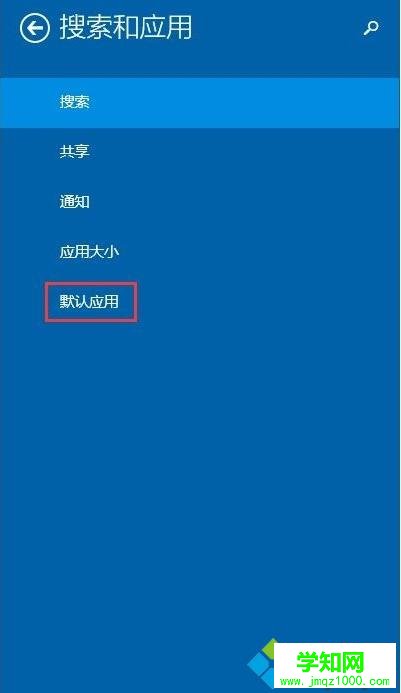
5、接下来就可以在此界面进行一些默认程序的设置了。
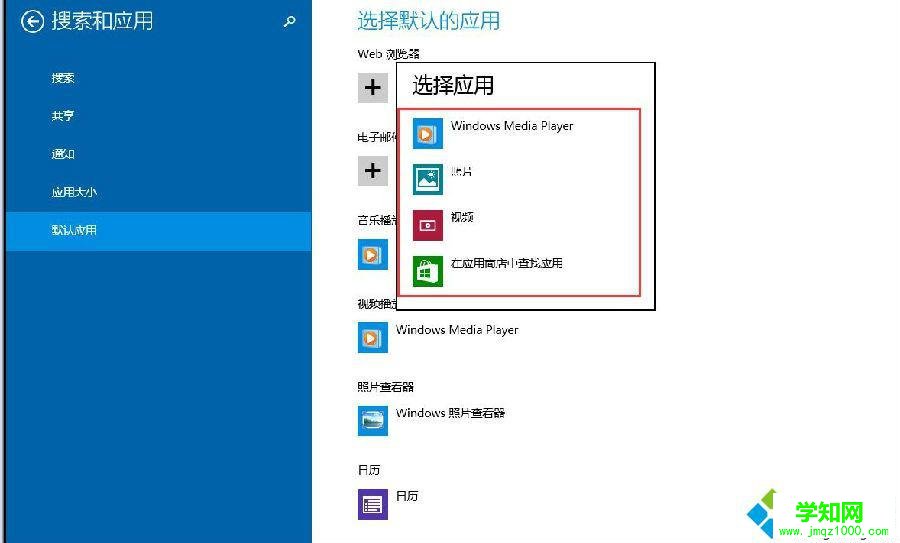
以上就是win8设置默认程序的方法了,有需要设置或者更换默认打开方式的win8用户,不妨来试一试小编的方法。
相关教程:win7系统默认设置win8设置默认输入法win8系统默认输入法win8默认网关不可用win7还原系统默认设置郑重声明:本文版权归原作者所有,转载文章仅为传播更多信息之目的,如作者信息标记有误,请第一时间联系我们修改或删除,多谢。
新闻热点
疑难解答